如何在 MacBook Pro 上进行系统更新?
在当今数字化时代,苹果的 MacBook Pro 系列笔记本电脑以其强大的性能和优雅的设计而备受青睐。随着时间的推移,苹果会不断推出新的系统更新,以改进软件性能、修复漏洞以及提供新的功能。了解如何在 MacBook Pro 上进行系统更新至关重要。将详细介绍如何在 MacBook Pro 上进行系统更新,帮助你保持你的设备处于最佳状态。
了解系统更新的重要性
系统更新不仅可以提供新的功能和改进,还可以修复已知的漏洞和安全问题。这些更新通常包括对操作系统、应用程序以及驱动程序的改进,有助于提高系统的稳定性、兼容性和安全性。
系统更新还可以优化设备的性能,提升电池续航能力,并修复一些可能影响用户体验的问题。及时进行系统更新对于保持 MacBook Pro 的良好运行状态和保护你的数据安全是非常重要的。
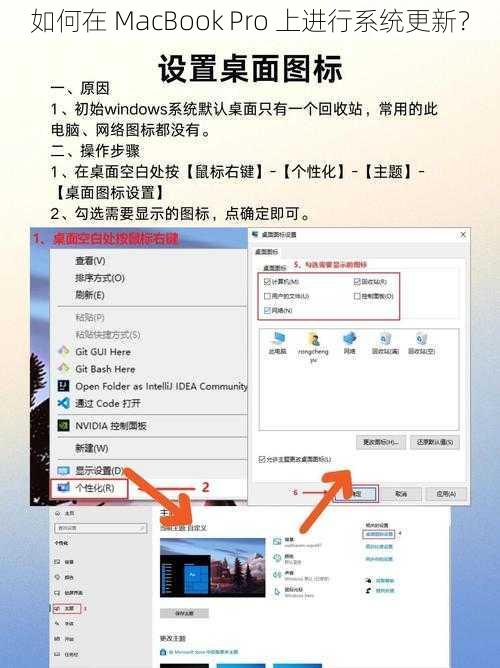
检查系统更新
要检查系统更新,你可以按照以下步骤进行操作:
1. 点击屏幕左上角的苹果图标。
2. 从下拉菜单中选择“系统偏好设置”。
3. 在系统偏好设置窗口中,点击“软件更新”图标。
在软件更新窗口中,你将看到当前可用的系统更新。如果有可用的更新,你可以点击“立即更新”按钮开始下载和安装更新。
下载系统更新
如果有可用的系统更新,点击“立即更新”按钮后,MacBook Pro 将会开始下载更新文件。下载的时间取决于你的网络速度和更新的大小。在下载过程中,你可以继续使用你的电脑,但下载速度可能会受到一定影响。
为了确保下载过程的顺利进行,建议你保持电脑连接到稳定的电源,并确保网络连接正常。你还可以在下载过程中查看下载进度和剩余时间。
安装系统更新
下载完成后,MacBook Pro 将会提示你安装更新。在安装更新之前,建议你备份重要的数据,以防万一更新过程中出现问题导致数据丢失。
要安装更新,你可以按照以下步骤进行操作:
1. 点击“重新启动”按钮,以开始安装更新。
2. 在重新启动过程中,你的电脑将会进入一个特殊的安装模式,这个过程可能需要几分钟的时间。
3. 安装完成后,你的电脑将会自动重启,并加载新的系统更新。
在安装更新的过程中,你的电脑将会自动重启几次,这是正常的。请确保不要中途关闭电脑或断开电源,以免造成系统损坏。
注意事项
在进行系统更新时,还有一些注意事项需要你注意:
1. 确保电池电量充足:在下载和安装更新时,建议你保持电脑连接到电源,以避免因电池电量不足而导致更新失败。
2. 备份重要数据:尽管更新过程中通常不会导致数据丢失,但为了以防万一,建议你备份重要的数据,例如文档、照片和视频等。
3. 避免进行其他操作:在下载和安装更新时,建议你避免进行其他大型任务,如视频编辑、游戏等,以免影响更新的速度和稳定性。
4. 关注更新提示:苹果通常会在更新前发布一些提示信息,包括更新的内容、适用的设备型号等。建议你关注这些提示信息,并根据自己的需求和设备情况来决定是否进行更新。
系统更新是保持 MacBook Pro 处于最佳状态的重要步骤。通过及时下载和安装系统更新,你可以获得新的功能、改进的性能和修复的漏洞。在进行系统更新时,记得遵循上述步骤,并注意一些注意事项,以确保更新过程的顺利进行。
希望能够帮助你了解如何在 MacBook Pro 上进行系统更新。如果你有任何其他问题或需要进一步的帮助,请随时联系苹果客服或专业人士。







